Les extensions de fichiers nous aident à identifier les types de fichiers. L’Explorateur de fichiers dans Windows 10 n’affiche pas le type de fichier avec des noms de fichiers avec les paramètres par défaut de l’Explorateur de fichiers.
Dans IntoWindows, nous recommandons aux utilisateurs de PC de faire en sorte que Windows 10 affiche toujours les extensions de fichiers avec les noms de fichiers dans l’Explorateur de fichiers afin que les types de fichiers puissent être facilement identifiés. Nous vous recommandons également de vérifier les extensions des fichiers téléchargés sur Internet pour éviter d’exécuter des programmes malveillants.
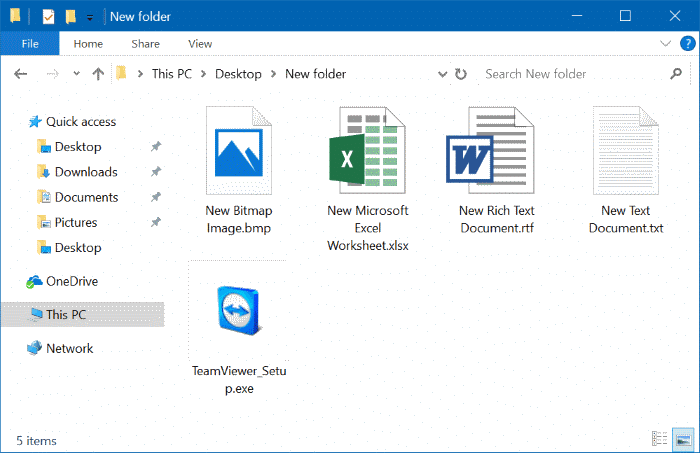
Bien sûr, vous pouvez connaître le type d’un fichier en regardant son icône si un programme est associé à ce type de fichier.
Vous pouvez également voir l’extension d’un fichier en cliquant dessus avec le bouton droit de la souris, puis en cliquant sur l’option Propriétés. Mais faire en sorte que l’Explorateur de fichiers affiche toujours les extensions de fichier est une bonne idée pour vérifier les types de fichiers en regardant le nom du fichier.
Voici trois façons simples d’afficher ou de masquer les extensions de fichiers dans l’Explorateur de fichiers Windows 10.
Méthode 1 sur 3
Étape 1: Ouvrez l’Explorateur de fichiers. Cliquez sur Vue puis désélectionnez Extensions de nom de fichier option pour masquer les extensions de nom de fichier.
Méthode 2 sur 3
Étape 1: Ouvrez les options de dossier. Vous pouvez le faire en cliquant sur Fichier puis cliquez sur Options ou Modifier les options de dossier et de recherche.
Étape 2: Basculez vers l’onglet Affichage. Cochez la case à côté de Masquer les extensions pour les types de fichiers connus option pour masquer les extensions. Cliquez sur Postuler bouton.
Méthode 3 sur 3
Étape 1: Ouvrez l’Explorateur de fichiers en utilisant Logo Windows + EST raccourci clavier.
Étape 2: appuie sur le Alt touche> appuyez sur V. appuyez sur la touche HF touche pour afficher ou masquer les extensions de nom de fichier.
C’est tout!